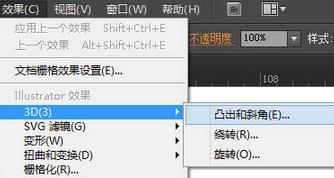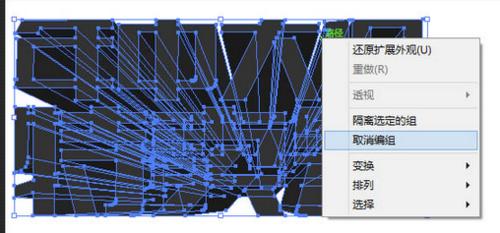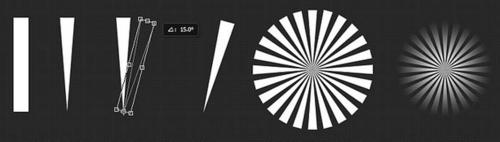文字表面需要用圖層樣式及素材增加質感,再裝飾一點光暈,加上放射背景等,效果非常有衝擊力。
方法/步驟
首先打開AI軟件,輸入文字,排好位置
打散文字,變成矢量路徑。
選擇菜單:效果 > 3D > 凸出和斜角。
完成設置點擊確認
制一份備用,然後選中,執行“擴展外觀”。
選擇後右鍵,取消編組,再一次取消編組,把文字和立體的部分分離出來。
此時AI部分的操作就已經全部結束了,接下來打開PS軟件,AI裡選中剛才分離出來的文字,按Ctrl + C複製,再到PS裡Ctrl + V 粘貼為智能對象,目的是放大縮小都不會模糊。
選中兩個圖層,居中對齊,組成在AI裡設計的立體效果,現在就開始在PS裡添加樣式進行設計了。
背景加個漸變底色,文字部分加漸變黃色,內發光,描邊,立體部分混合模式選“顏色”。
立體部分感覺明暗對比不夠強烈,可新建一個圖層,直接在上面畫需要加暗的部分,然後選擇顏色加深,根據實際效果調節透明度。
發散光線做法,先新建個長方形形狀,Ctrl + T 透視變形為三角形,把中心點移動最低端,選擇15度,接著按Ctrl + Alt + Shift + T 重複多次直至形成一個整圓,添加圖層蒙版,加黑吧漸變弱化邊緣,選擇疊加模式“柔光”,調節合適透明度。
最終效果